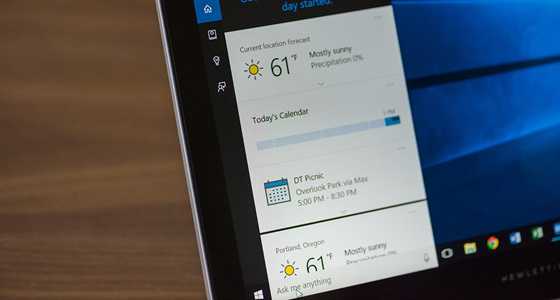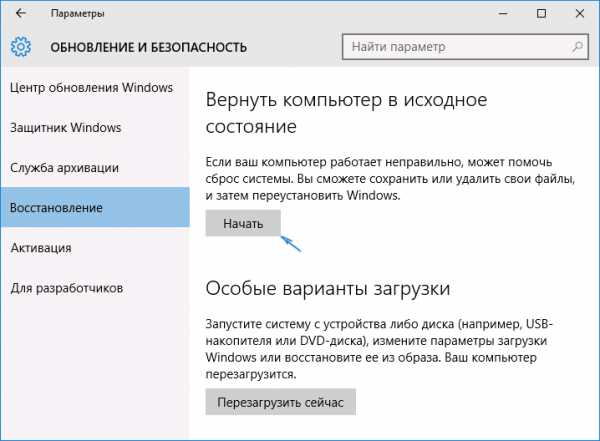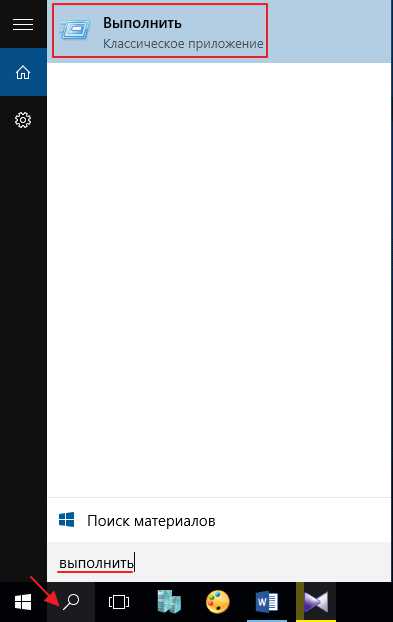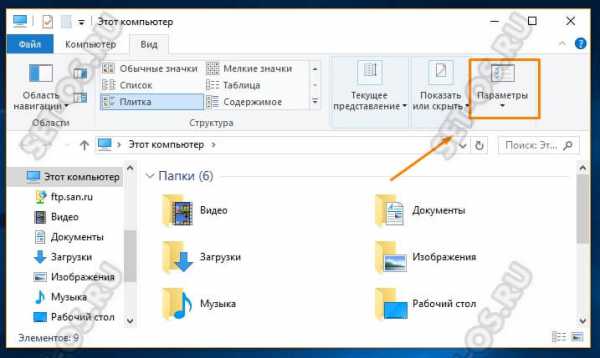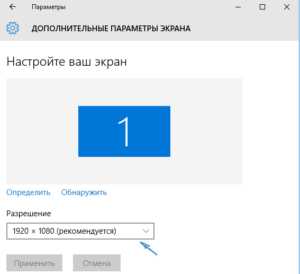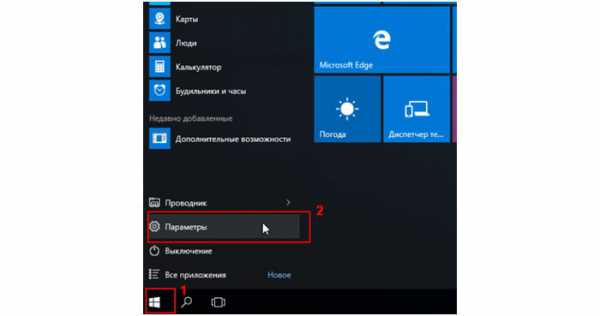Как удалить xbox dvr в windows 10 полностью
Как удалить Xbox в Windows 10 полностью и как отключить Xbox DVR
Microsoft постоянно совершенствует свое детище, раз за разом внедряя в него новые функции. Относительно недавно, разработчики предоставили возможность пользователям Windows 10, автоматически записывать игры с помощью функции Xbox DVR, через подключенный аккаунт Xbox. В целом, задумка неплохая, но отнюдь не для тех, у кого слабые характеристики ПК.
В рамках этой статьи вы узнаете, как удалить Xbox в Windows 10 полностью и отключить Xbox DVR.
Отключение функции записи игр поможет повысить FPS в играх. Выключить его можно в самом приложении:
- В поиске Windows введите запрос «Xbox».
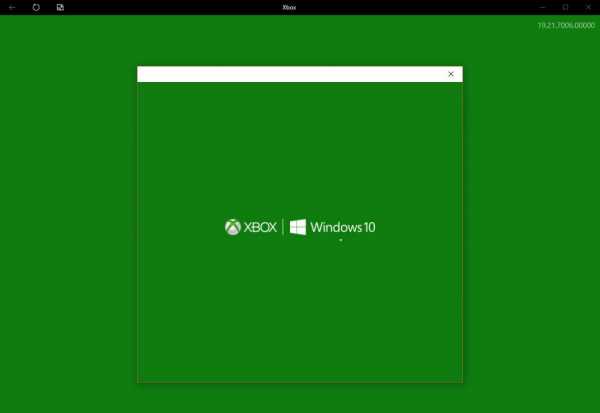
- В открывшейся программе выберите «Настройки».
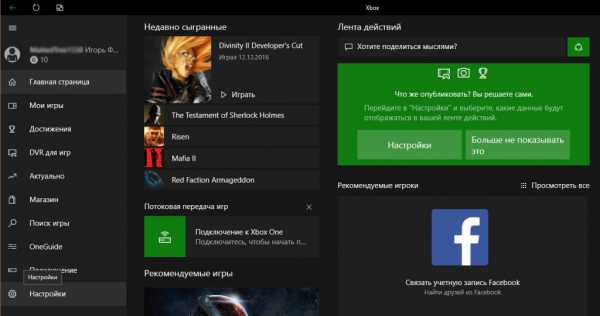
- Переместите ползунок «Фоновая запись» в состояние «Выключить».
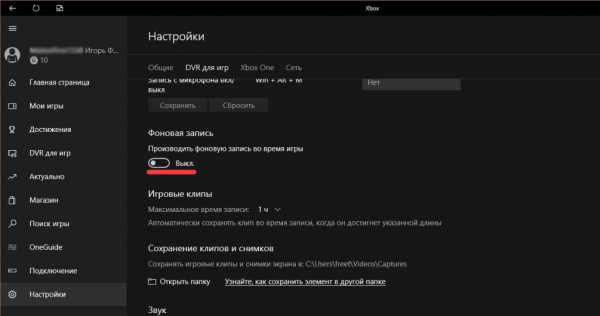
- Если вы совсем не пользуетесь данной программой, можете выключить Xbox DVR полностью.
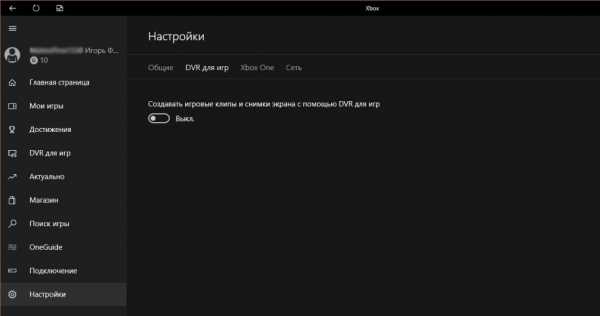
Удаление программы
Xbox входит в состав стандартных приложений Windows 10, которые стандартным способом удалить не получится. Для удаления вам понадобятся права администратора:
- В поиске Windows введите PowerShell и запустите консоль от имени администратора.
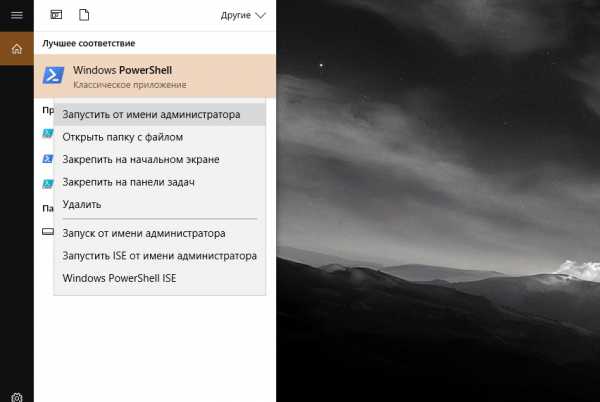
- Введите команду удаления Get-AppxPackage *xbox* | Remove-AppxPackage
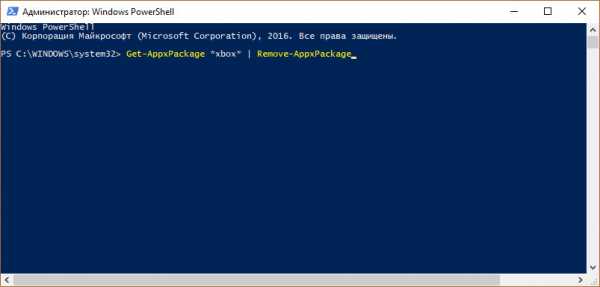
- Дождитесь окончание процедуры и перезагрузите ПК.
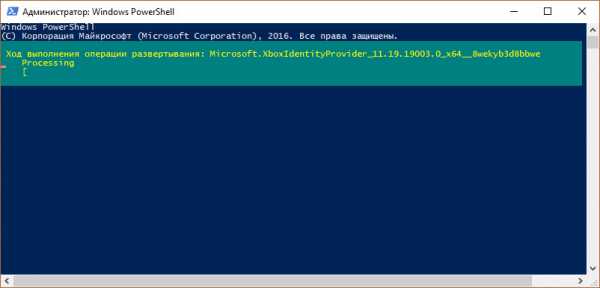
Важно! Вы можете получить уведомление в PowerShell, что произошел сбой удаления и его невозможно удалить для конкретных пользователей. Перезагрузите ПК и проверьте наличие программы в Windows 10. Она должна удалится, несмотря на подобное сообщение.
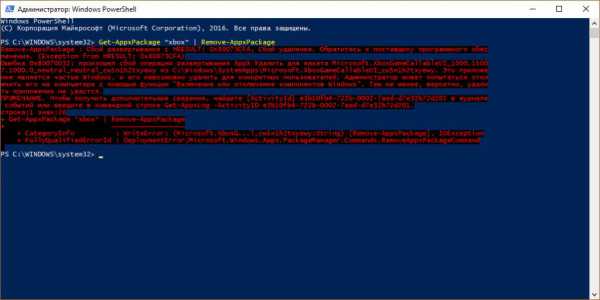
WindowsTen.ru
Как полностью удалить программу XBox в Windows 10?
Как можно удалить полностью в Windows 10 Xbox – это как ни странно, один из частых вопросов среди геймеров, дело в том, что при запуске довольно серьезных сетевых игр, прослеживаются частые зависания и задержки. Новая операционная система содержит очень много интересных и полезных приложений, которые являются штатными. Естественно, пользователям, так или иначе необходимо избавиться от нежелательных универсальных приложений, но они, как и xbox в windows 10 так просто не удаляются. Приведем все возможные варианты.
Мощная оболочка нам поможет
Наверняка, знаете и даже уже использовали усовершенствованную командную строку — PowerShell, так вот именно через нее возможно в Windows 10 удаление Xbox.
Запустить PowerShell можно так:
- Правой клавишей мыши (далее ПКМ) «Пуск» → «Командная строка (администратор) → вбиваем «powershell»
- Левым кликом на лупу — поиск → в строке вводим power → в лучшем соответствии кликаем ПКМ на «Windows PowerShell» → «Запустить от имени администратора»
- [Ctrl] + [Shift] +[Esc] вызов «Диспетчера задач» → «Файл» → «Запустить новую задачу» → вбейте «powershell» → поставьте галочку «Создать задачу с правами администратора» → OK.
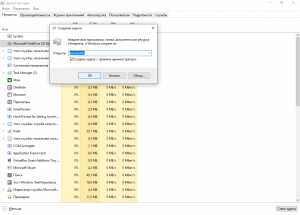
Далее вводим команду для удаления Xbox на window’s 10 и выглядит она так:
Get-AppxPackage *xbox* | Remove-AppxPackage»
Во избежание ошибок, скопируйте ее и используя горячие клавиши [Ctrl]+[V] вставьте и нажмите [ввод]. Начнется процесс удаления, который при выполнении иногда пишет, что произошел сбой удаления. После перезагрузки виндовс, все бывает удалено.
Игровое сообщество
В десятке появилась возможность играть с миллионами геймеров и общаться с ними на общие интересующие темы, но если вы себя не относите к ним или по каким-то другим причинам не желаете оставлять на своем ПК это стандартное приложение, мы подскажем как быстро и без ошибок удалить программу xbox live в Windows 10.
Самым правильным и, наверное, единственным, является использование набора команд, итак:
Выше описанным методом запустите powershell
Скопируйте и вставьте komand без добавления пробелов
sc delete «XboxNetApiSvc»
После ввода нажмите на [ввод].
Помните, что на нашем сайте вы всегда найдете актуальную информация и точные технические инструкции, такие:
- как удалить onedrive;
- и каким способом удалить программу в Виндовс 10.
windows10x.ru
Отключаем Xbox DVR в Windows 10 и поднимаем FPS
Совет как поднять fps счастливым обладателям мощных игровых компьютеров с установленной Windows 10. Этим методом убираются дропы и фризы в бете Battlefield 1. Смысл в том, чтобы в приложении Xbox, встроенное в Windows 10, отключить DVR (Digital Video Recorder) — изначально включенная функция предварительной записи. Программа постоянно находится в памяти компьютера и при активации любой игры постоянно и беспрерывно записывает последние 30 секунд игрового процесса, чем очень сильно грузит даже неслабый компьютер.
Этот метод не поможет, если у вас установлена Windows 7 или 8. В этих версиях операционных систем функции DVR нет.
А обладатели десятки могут увеличить fps на 15-20%. Точные показатели будут зависеть от игры, потому что разные игровые движки по разному нагружают процессор, память и видеокарту компьютера.
Процесс отключения:
- Заходим в поиск рядом с кнопкой Пуск, вводим слово «xbox» и запускаем приложение.
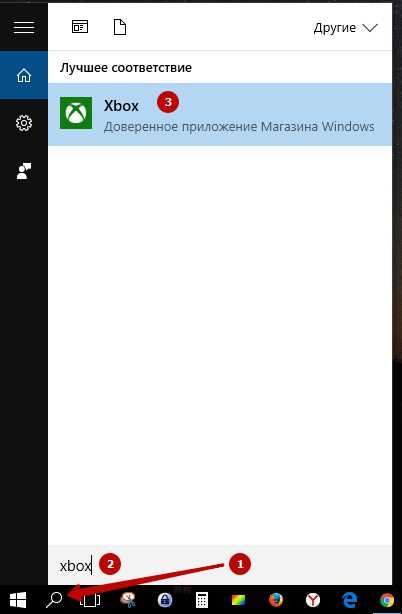
- Вводим логин и пароль от учетной записи Microsoft. Если аккаунта нет — создаем его.
- После того как приложение загрузилось, переходим в раздел Настройки
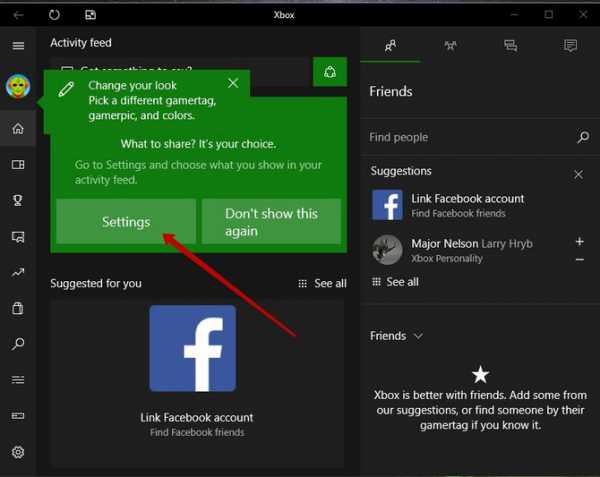
- Переходим во вкладку DVR для игр и отключаем эту функцию
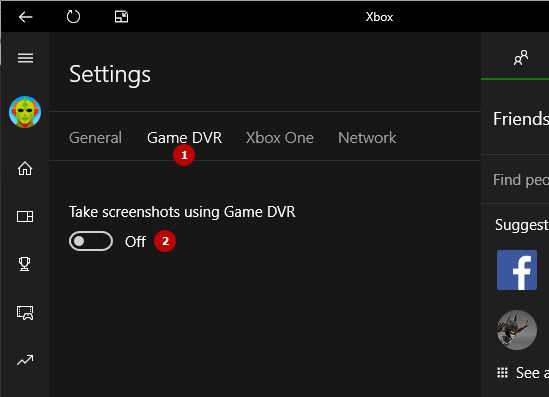
Если нет желания создавать аккаунт или заходить в него, то приложение Xbox можно просто удалить:
- Запускаем Powershell от Администратора (Пуск-Windows-Powershell)
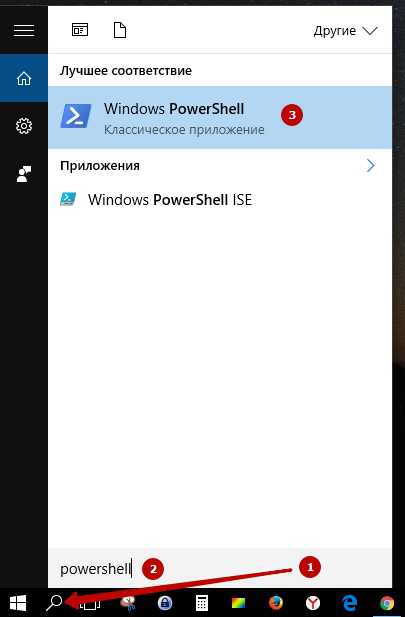
- Вводим команду «Get-AppxPackage Microsoft.XboxApp | Remove-AppxPackage» и нажимаем Enter.
Рекомендуем посмотреть видео:
comments powered by HyperComments Оцени статью: Загрузка...ProRemontPC.ru
Как отключить Xbox DVR в Windows 10
Если Вы активный пользователь операционной системы Windows 10, и сразу же устанавливаете последние обновления, тогда Вы наверняка знаете о новом игровом центре в Windows 10. Многие из Вас могли заметить проседания FPS в играх, чего раньше не было, а появилось после обновления до последних версий.
Вся проблема может крыться в Xbox DVR Windows 10. По умолчанию который настроен так, чтобы с помощью игрового меню можно было записывать игровые клипы, делать снимки экрана и транслировать их.
Поэтому в этой статье мы рассмотрим как отключить Xbox DVR в Windows 10. Рассмотри несколько способов и будем отключать Xbox DVR на примере версии Creators Update и Build 15063. Выключение функции Xbox DVR немного отличается в последних обновлениях, поскольку все необходимые настройки в Creators Update были перенесены в параметры. Раньше же их можно было найти в настройках самого приложения Xbox.
Что такое Xbox DVR
Xbox DVR в Windows появился не так уж и давно. Ещё после выхода Windows 8 нам обещали что можно будет играть игры от Xbox на Windows 10. Но этого мы все же ещё не увидели.
Сейчас же Xbox DVR предлагает удобный интерфейс, который предназначен для того чтобы расширить Ваши игровые возможности, и разрешить например записывать Вашу игру без стороннего софта. А также игровой режим должен увеличить производительность компьютера в играх. Ну как не крути, но запись видео дополнительно нагружает систему, что не совсем хорошо и плохо влияет на количество кадров в секунду.
Помните что эти настройки актуальны только для Creators Update, поскольку функция записи в Anniversary Update располагалась непосредственно в приложении Xbox, и чтобы отключить его нужно было обязательно использовать учетную запись от Microsoft.
- Нажимаем на Win+I чтобы открыть Параметры Windows 10.
- Перейдем в пункт Игры и в разделе Меню игры отключаем пункт Записывайте игровые клипы, делайте снимки экрана и транслируйте их с помощью меню игры.
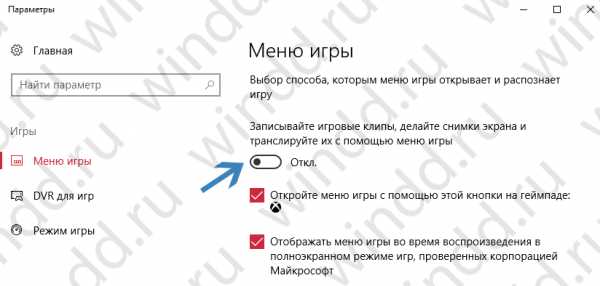
- А дальше в разделе DVR для игр отключаем пункт Ввести запись в фоновом режиме, пока идет игра.

Отключение Xbox DVR на Windows 10 с помощью редактора реестра
Этот же способ актуальный и для обновления Anniversary Update, поскольку мы отключаем Xbox DVR более глобальным способом. Внесем изменения в реестр с помощью редактора.
- Откроем редактор реестра Win+R и regedit.
- Откройте HKEY_CURRENT_USER/System/GameConfigStore.
- Ищем параметр GameDVR_Enabled и устанавливаем значение на 0, чтобы отключить Xbox DVR.
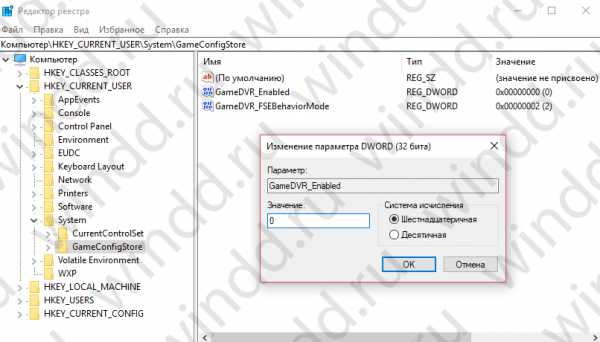
Как удалить Xbox DVR в Windows 10
Этот способ уже ещё более глобальный, чем предыдущие, поскольку мы просто удалим приложение Xbox DVR в Windows 10. А также смотрите статью как удалить стандартные приложения Windows 10.
- Запускаем PowerShell от имени администратора, нажмите Пуск и введите PowerShell.

- Дальше в открывшимся окне вводим и выполняем команду:
Выводы
В этой статье мы рассмотрели что такое Xbox DVR в Windows 10 и как отключить Xbox DVR в Windows 10, так как отключение Xbox DVR на Windows 10 может значительно увеличить частоту кадров в игре. Мы же на примере Battlefield 1 действительно убедились в этом. А также добавили полностью радикальный способ борьбы с проседанием FPS в играх из-за Xbox DVR, это возможность просто удалить его.
Пишите в комментарии, а какие у Вас изменения произошли после отключения Xbox DVR
windd.ru
Как в Windows 10 отключить XBOX DVR
Что вообще такое xBox DVR? По сути, это программа, которая взаимодействует с различными играми. С её помощью вы можете назначить на клавиатуре мгновенные клавиши для активации разных интерактивных действий, например:
- Запись звука со своего микрофона
- Запись с экрана просмотренного видео
- Скриншот
В первую очередь вы можете записывать ролики локально. На первый взгляд всё просто, но это совсем не так. Если вы даже не пишете, то эта функция все равно работает и пишет последние 30 секунд геймплея, что задумано для того, чтобы когда будет например какой-то интересный момент, а тут раз и всё записано.
Отключение Game dvr через меню xBox
Как стало известно, даже серьезные компании, такие как Valve, начали жаловаться, что данная программа плохо влияет на всю систему. Чтобы отключить данную функцию, вам нужно перейти в приложение Икс бокс. Его можно найти через поисковую систему компьютера, для этого вводим в поле поисковой формы фразу Xbox. (Если у вас нет учётной записи Microsoft, то вам не удастся его найти, тогда следует зарегистрироваться). После удачного поиска загрузится вот такое приложение:
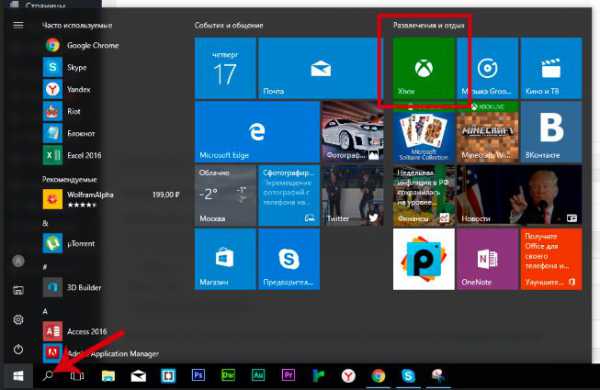
После того как оно появилось, кликаем по нему и заходим в настройки:
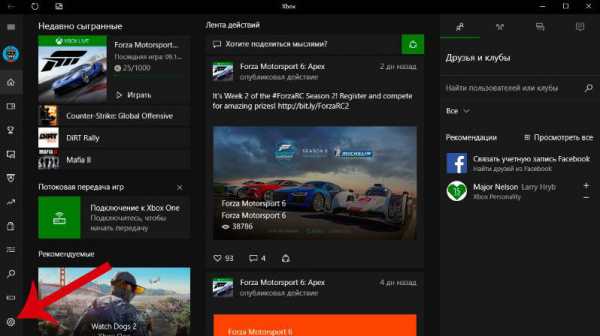
Ищем вкладку для DVR игр и делаем так, что бы эта функция выключилась.
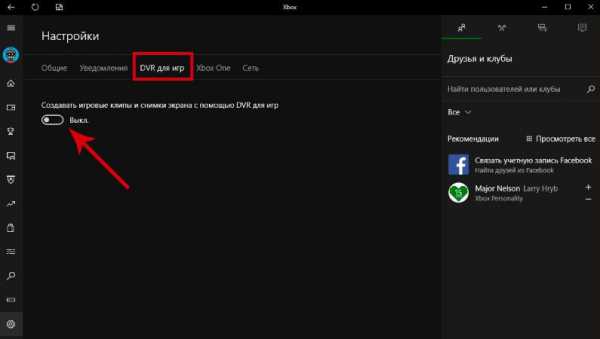
Всё, можете быть спокойны Дивиар мы отключили. Также, можете посмотреть на видео более подробно данное отключение:
Можете воспользоваться и таким способом, если первый не помог. Чтобы сто процентов его закрыть, нам нужно зайти в реестр, для чего следует нажать на кнопки Win+R. После, в строку Выполнить вводим — Regedit. Всё, Реестр открыт, можно проходить по такой вот дороге: HKEY_CURRENT_USER\System\GameConfigStore. Затем нажимаем в правой части 2 раза по полю GameDVR_Enabled.
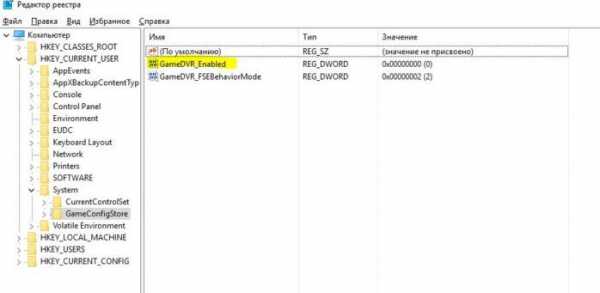
В середине данного поля ставим 0 (ноль), и жмём окей. Теперь новый путь: HKEY_LOCAL_MACHINE\SOFTWARE\Policies\Microsoft\Windows, правой кнопкой мыши выбираем Создать Параметр DWORD 32 бита. Можете назвать его AllowGameDVR и ставим значение 0 (ноль). Нажимаете перезагрузку компьютера. И всё готово.
secretwindows.ru